蓝牙驱动程序错误如何解决?原因分析及解决办法下载
我们使用的蓝牙设备如蓝牙鼠标、蓝牙耳机,都是通过蓝牙功能来连接电脑的。蓝牙是电脑与其他蓝牙设备进行数据传输或连接的重要途径,但是有时候也可能出现一些问题,大部分问题都是由于蓝牙驱动程序错误引起的,下面就来看看如何解决蓝牙驱动程序错误的办法吧。
原因分析:
1、蓝牙驱动程序版本过旧或不兼容。如果知识兔电脑上安装的蓝牙驱动程序与操作系统或蓝牙设备不匹配,可能会导致通信失败或异常。
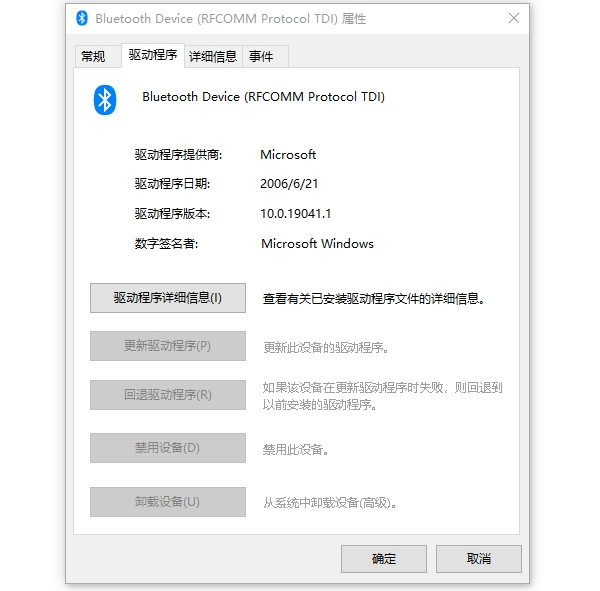
2、蓝牙驱动程序被损坏或缺失。如果知识兔电脑上的蓝牙驱动程序文件被病毒感染、误删或损坏,可能会导致无法正常使用蓝牙功能。
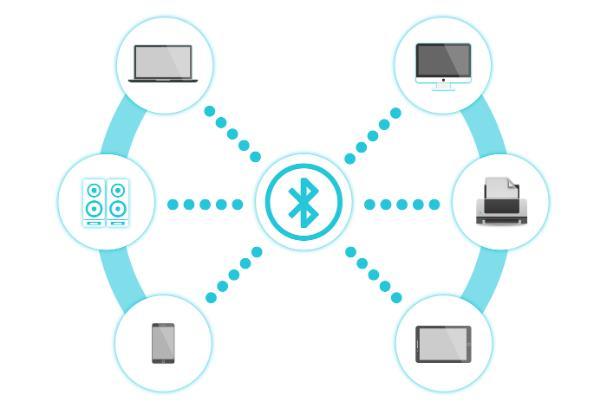
3、蓝牙设备设置不正确或存在干扰。如果知识兔电脑上的蓝牙功能没有开启、或者与其他无线设备发生信号冲突,可能会导致无法识别或连接蓝牙设备。
解决办法:
1、更新或重新安装蓝牙驱动程序。
如果知识兔电脑上的蓝牙驱动程序版本过旧或不兼容,我们可以通过第三方软件“驱动人生”软件来检查并更新驱动程序,驱动人生内含丰富的驱动程序,支持一键检测一键安装,解决驱动问题。
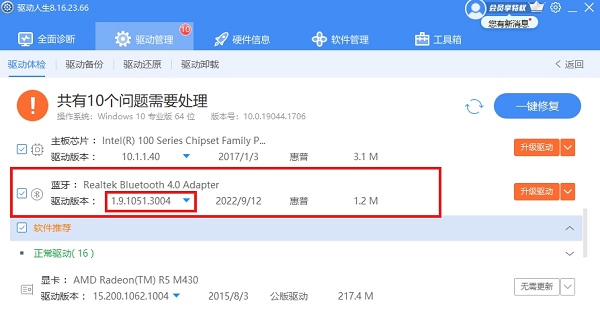
2、扫描并修复系统文件。
如果知识兔电脑上的蓝牙驱动程序文件被损坏或缺失,我们可以通过系统文件检查器(SFC)工具来扫描并修复系统文件。具体操作步骤如下:
①、使用键盘“win+R”的快捷键,输入“cmd”并按下“Enter”键。
②、在命令提示符窗口中输入“sfc /scannow”并按回车键。
③、等待扫描和修复过程完成,然后知识兔重启电脑。
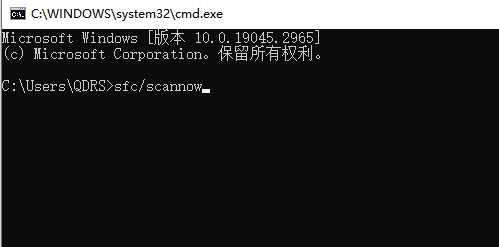
3、检查并调整蓝牙设备设置。
如果知识兔电脑上的蓝牙功能没有开启,我们可以通过设置菜单来开启或关闭。如果知识兔电脑周围有其他无线设备,我们可以尽量避免信号干扰,或者更换一个信道。此外,我们还要确保电脑与要连接的蓝牙设备距离不要太远,并且知识兔之间没有障碍物。
下载仅供下载体验和测试学习,不得商用和正当使用。

![PICS3D 2020破解版[免加密]_Crosslight PICS3D 2020(含破解补丁)](/d/p156/2-220420222641552.jpg)





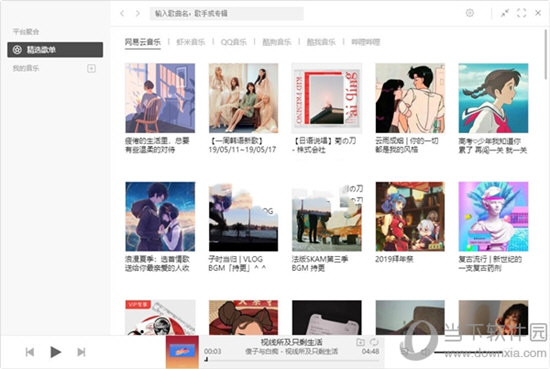
![打鬼PAGUI破解版[整合DLC+修改器] _打鬼PAGUI v1.0中文破解版(附游戏攻略)下载](/wp-content/uploads/2023/12/12/06/07585953490000.jpeg)